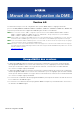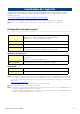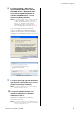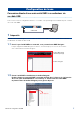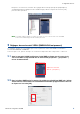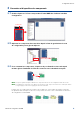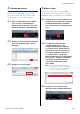User Manual
Installation des logiciels
Manuel de configuration du DME 5
zzzzzzzzzzzzzzzzzzzzzzzzzzzzzzzzzzzzzzzzzzzzzzzzzzzzzzzzzzzzzzzzzzz
Installation de DME Designer et DME-N Network Driver
Suivez la procédure décrite ci-dessous pour installer l'application DME Designer ainsi que le pilote
DME-N Network Driver en utilisant le programme d'installation DME Designer Combo Installer.
1 Une fois le fichier compressé téléchargé
correctement extrait, double-cliquez
sur le fichier « setup.exe ».
La fenêtre de dialogue de l'assistant de
configuration de DME Designer Combo Installer
apparaît à l'écran.
2 Procédez à l'installation en suivant les
indications qui apparaissent à l'écran.
Le logiciel DME Designer est installé en
premier, suivi de DME-N Network Driver.
n Dans le cas de l'existence de versions précédentes
de DME Designer ou de DME-N Network Driver sur
l'ordinateur, celles-ci seront désinstallées avant le
début de l'installation des nouvelles applications.
Une fois les anciennes versions désinstallées,
vous serez invité à redémarrer l'ordinateur.
Dans tous les cas, il vous sera nécessaire de
redémarrer l'ordinateur après l'installation des
nouvelles applications. Suivez les instructions
qui apparaissent à l'écran.
zzzzzzzzzzzzzzzzzzzzzzzzzzzzzzzzzzzzzzzzzzzzzzzzzzzzzzzzzzzzzzzzzzz
Installation du pilote USB-MIDI Driver
1 Déconnectez tous les périphériques USB
de l'ordinateur à l'exception de la souris
et du clavier.
2 Démarrez l'ordinateur et utilisez le
compte « Administrateur » pour ouvrir
une session Windows.
Fermez toutes les applications et les fenêtres
ouvertes.
3 Mettez l'unité DME hors tension.
4 Branchez le connecteur USB de
l'ordinateur au connecteur USB TO HOST
de l'unité DME à l'aide d'un câble USB
standard.
n N'utilisez pas de concentrateur USB pour
connecter plusieurs périphériques USB.
5 Mettez sous tension l'unité
(ou les unités) DME.
6 Si la fenêtre « Assistant Ajout de
nouveau matériel » apparaît, cliquez
sur [Annuler].
n Cet écran ne s'affiche pas sous Windows 7.
Lorsque le message « Le pilote logiciel de
périphérique n'a pas été correctement installé »
apparaît, poursuivez la procédure d'installation.
n Sur certains ordinateurs, cet écran ne s'affiche
qu'au bout de quelques minutes.
7 Une fois le fichier compressé téléchargé
correctement extrait, double-cliquez sur
le fichier « setup.exe ».
La fenêtre « Préparation de l'installation »
apparaît. La fenêtre suivante s'affiche au terme
de la préparation.
n (Windows Vista / Windows 7) Si vous voyez
apparaître la fenêtre « Contrôle de compte
d'utilisateur », cliquez sur [Continuer] ou [Oui],
selon le cas.